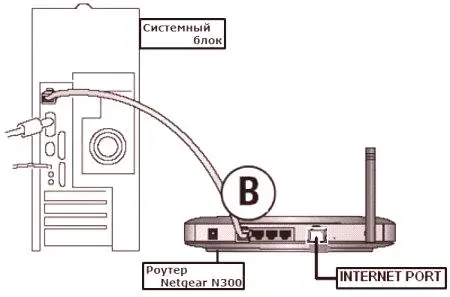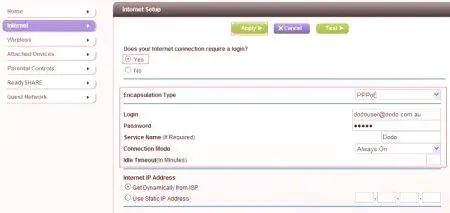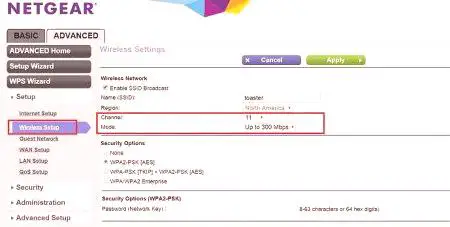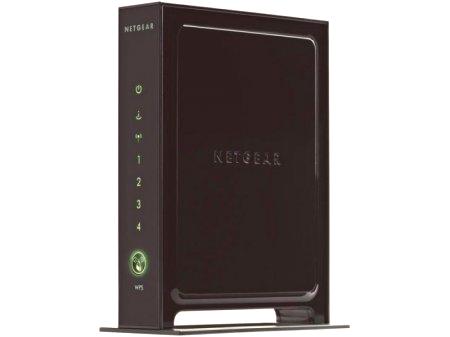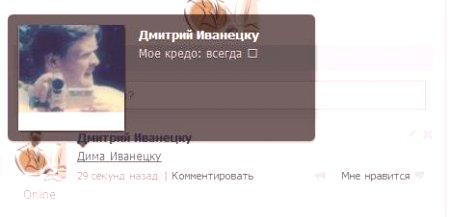Nastavenie routeru Netgear N300 s podrobnými pokynmi, ktoré budú uvedené v článku, netrvá veľa času. Každý, kto nemá zručnosti a vedomosti, to zvládne. Jediné, čo musíte urobiť, je pripojiť zariadenie a podľa pokynov zadajte parametre. Počas inštalácie by nemali byť žiadne problémy, pretože tento smerovač podporuje všetky protokoly, s ktorými pracujú ruskí poskytovatelia.
Schéma pripojenia
Router Netgear N300 môžete nakonfigurovať len tak, že ho pripojíte k zariadeniu, ako je stacionárny počítač. Spravidla výrobca poskytuje v návode schému. Ale kvôli spravodlivosti je potrebné poznamenať, že nie všetci majitelia dôkladne ju skúmajú, takže nižšie bude vysvetlené, ako správne pripojiť smerovač k notebooku alebo počítaču pomocou kábla rozhrania.
Akcia:
Pripojte internetový kábel ku konektoru WAN. Zapojovací kábel je zasunutý do portov sieťovej karty na systémovej jednotke a v LAN na smerovači. Pripojte smerovač k elektrickej sieti cez káblový zväzok napájania. Zapnite spotrebič stlačením tlačidla On /Off.Ak svietia kontrolky, router je pripojený správne.
Prihlásenie do nastavenia smerovača
Všetky nastavenia Netgear N300 sú implementované v ponuke smerovača. Ak chcete vstúpiť do nej, musíte použiť ľubovoľný internetový prehliadač. Číselný kód 1921681.1 je zadaný v paneli s adresou. Ďalej sa na obrazovke zobrazí požiadavkaautentizácie. Môžete ho otvoriť iným spôsobom zadaním namiesto digitálnej adresy routerlogin.net.
Teraz musíme pochopiť meno používateľa, ako aj prístupový kód (heslo), ktorý sa vyžaduje pri prihlasovaní do webového rozhrania. Za predpokladu, že sa parametre zariadenia nezmenia, zadajú sa štandardné údaje. V grafe sa musí prihlásiť (meno) tlačiť admin a v dolnom riadku (heslo) použiť slovo heslo. Po potvrdení vstupu vstúpi používateľ do rozhrania, cez ktoré môžete zmeniť akékoľvek nastavenia.
Typy protokolov a konfigurácia hardvéru
Pripojením zariadenia a prihlásením do webového rozhrania môže používateľ nakonfigurovať Netgear N300 (JWNR2000v2). Dôležitým bodom v tomto procese je výber typu pripojenia. Bude závisieť od neho na ďalšie úpravy. V súčasnosti používatelia používajú protokoly ako DHCP, PPPoE alebo L2TP. Pozrime sa na poradie akcií pre každý typ.
DHCP. S dynamickou adresou IP je nastavenie sieťových zariadení veľmi jednoduché. Ak to chcete urobiť, v sekcii "Internet" musíte vybrať príslušný protokol a odmietnuť zadanie ďalších informácií začiarknutím "Nie". V poli IP adresy zvoľte "Getting From a Service Provider" av stĺpci DNS "Receive automatically". V spodnej časti stránky je ďalší oddiel. Vyplní sa, ak poskytovateľ používa kotvu na konkrétnu MAC adresu. Ak chcete aktivovať internet, musíte vedľa grafu "Použiť túto MAC adresu" umiestniť začiarknutie. Nastavenie sa prejavípo kliknutí na tlačidlo "Použiť". PPPoE. Tento typ pripojenia vyžaduje zadanie ďalších informácií, takže v zodpovedajúcej sekcii je na rozdiel od prvého spôsobu značka umiestnená oproti slová "Áno". Výberom PPPoE musí používateľ zadávať informácie na identifikáciu. Nájdete ju v zmluve. Potom prejdite do stĺpca "Režim pripojenia". V rozbaľovacom zozname vyberte možnosť Vždy zapnuté. V sekciách IP a DNS aktivujte automatický príjem. L2TP. Nastavenia pre tento protokol sa nelíšia od protokolu PPPoE. Jediné, čo budete potrebovať, je napísať nasledujúce informácie do stĺpca IP adresy: tp.internet.beeline.ru.Nastavenie bezdrôtovej siete
Teraz musí používateľ prejsť na položku "Nastavenia bezdrôtového pripojenia". Tu môžete zmeniť nastavenia Netgear N300. Pri vytváraní siete musíte prísť s menom a to môže byť akékoľvek. Pre správnu funkciu smerovača musí byť zadaná oblasť. Domáci používatelia z rozbaľovacieho zoznamu by si mali vybrať Rusko. Ďalej v stĺpci "Channel" nastavte "Auto" (automatický výber). Zmeny možno vykonať aj vo vysokorýchlostnom režime, nastavením maximálnej hodnoty. Potom sa obraciame na nastavenia zabezpečenia. Používateľovi sa ponúka štyri spôsoby šifrovania. Odporúča sa zostať v algoritme WPA2-PSK. Potom pridajte kľúčové heslo, ktoré budete potrebovať pri pripájaní k Wi-Fi. Stlačením tlačidla "Použiť" vstúpia do platnosti zadané parametre. Kontrola signálu bezdrôtovej siete stačí na pripojenieakékoľvek zariadenie vybavené modulom Wi-Fi.
Aktualizácie softvéru
Pri nastavovaní smerovača Netgear N300 môže byť potrebné aktualizovať softvér. Ak to chcete urobiť, prevezmite a uložte súbor do počítača pripojeného k smerovaču pomocou patch kábla. Dôležité: Distribúcia s aktuálnou verziou sa vykonáva iba z oficiálnych stránok výrobcu. Ak chcete zotaviť, budete musieť vykonať niekoľko jednoduchých krokov, ktoré sú popísané nižšie.
Odpojte smerovač od internetu (vyberte kábel z konektora z konektora). Skontrolujte pripojenie lokálneho počítača, ktoré bolo vytvorené pomocou prepojovacieho kábla. Prejdite do ponuky smerovača. Nájdite kartu "Aktualizácie" a kliknite na tlačidlo "Prehľadávať". Cesta k stiahnutému súboru firmvéru. Aktivujte sťahovanie. Počkajte na ukončenie procesu inštalácie a reštartujte zariadenie.Po týchto manipuláciách sa hardvérový softvér aktualizuje.
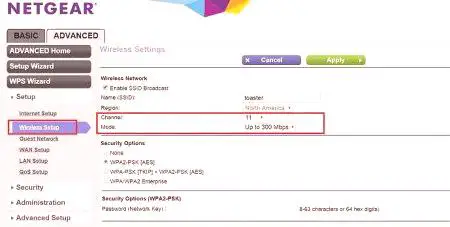
Obnovenie nastavení
Ak chcete resetovať nastavenia používateľa Netgear N300, postupujte takto:
Kliknite na skryté tlačidlo Reset (umiestnené na zadnej strane smerovača). Držte ho v tejto polohe asi 10 sekúnd. Počas tejto doby by sa indikátory svetla mali vypnúť a opätovne zapnúť. Tlačidlo sa môže uvoľniť.Všetky nastavenia z výrobného závodu Netgear N300 boli obnovené.